一、三个路由器怎么设置无线网络
操作步骤:
步骤一 :主(第一台)路由器配置
1、假设将用于连接外部网络的路由器当作第一台路由器,将此路由器作为主路由器。
如果由路由器是新买的更恢复过出厂默认值,则其IP应该是192.168.1.1.
2、用网线或无线连接到所在的网络,建议用有线连接;
3、打开网页浏览器,在地址栏中输入路由器登陆地址:192.168.1.1,并按回车确认。
在弹出的登陆框中输入用户名admin和密码admin,如图示:

4、首先,设置该路由器连接外网。
点击左边的“网络参数”,再选择“WAN口设置”:
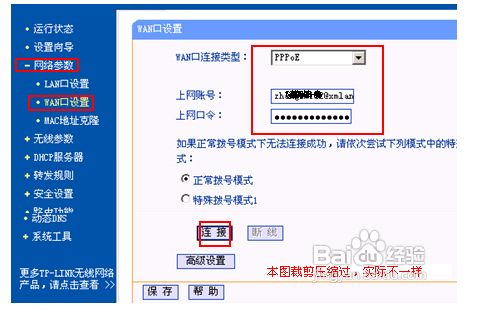
5、在“WAN口连接类型”中选择“PPPOE”,输入正确的账号和密码,点击底部的“保存”,10称钟左右保存后再点击“连接”即可,如上图;
6、其次,第一台路由器需要开启DHCP服务。
在左边选择“DHCP服务器”,再选择“DHCP服务”:

7、将右边的“DHCP服务器”设置成“启用”即可,如上图;
8、最后,为便于以后登录路由器,有必要确认或更改路由器后台管理IP和DHCP地址池中IP相同网段。
选择左边的“网络参数”,再选择“LAN口设置”:
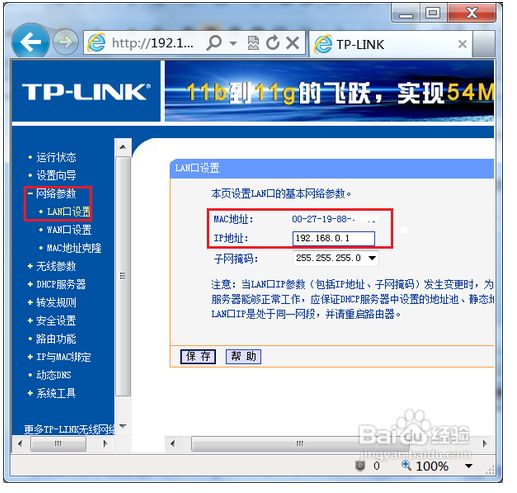
9、设置“IP地址”为刚才设置的DHCP范围内的IP,如192.168.0.1,如上图。
否则如果与DHCP分别的地址不同网段,则以后登陆路由器时需要将电脑的IP手动改成静态且网关设为路由器IP才能登录路由器后台。
10、设置完成后重启路由器。
如果路由器没有自动重启,可在左边选择“系统工具”下的“重启系统”:
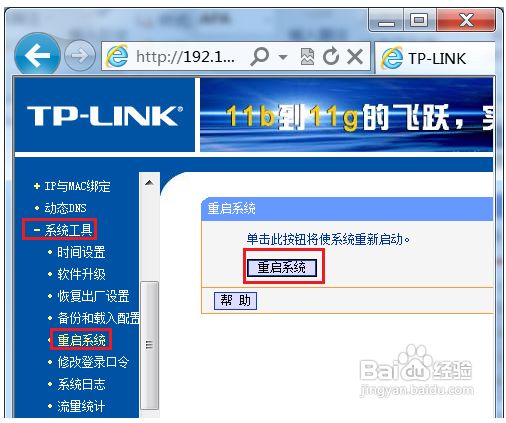
步骤二 :第二台路由器配置
1、除第一台路由器外其它路由器都需要关闭自身DHCP功能。
2、同样的,用网线连接第二台路由器,并登录第二台路由器后台管理界面。
如其IP为192.168.0.2.
3、打开浏览器,输入后台管理IP“192.168.0.2”,再按回车键即可:
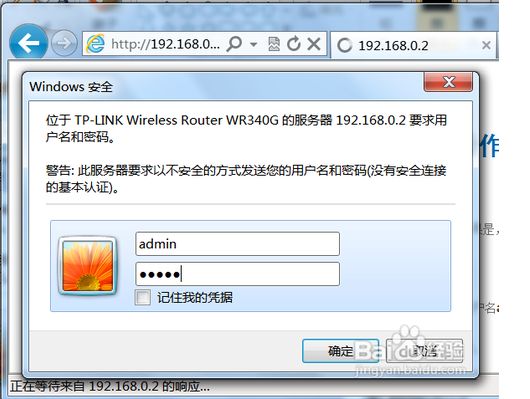
4、输入管理员帐号和密码后,单击“确定”即可打开后台管理界面;
5、在左边选择“DHCP服务器”,再选择“DHCP服务”:
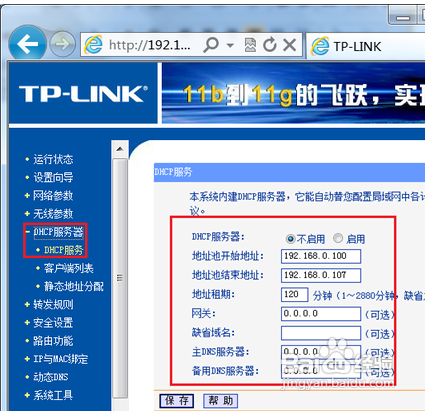
6、将右边的“DHCP服务器”设置成“不启用”即可;
7、完成后重启路由器即可。
步骤三 各路由器及电脑的连接
1、首先,第一台路由器作主路由器,需要完成以下功能:连接外网、给其它电脑分配IP。
所以第一台路由器的WAN口(路由器后面蓝色或黑色的接口,有WAN文字标识)插外面拉进来的网线。
同时开启DHCP服务。
2、其次,第二台路由器用网线插到路由器后面一排插口(即LAN口,一般是黄色,标注有1234的数字)中的任意一个,而不是那个单独的、黑色的WAN口。
同时需要关闭DHCP网络;
3、再者,其它第N台路由器都参照第二台的设置和连接方法,可以接到第二的LAN或第一台的LAN口都行;
4、最后,电脑也是插到路由器的黄色LAN口中的任意一个,并且插到任一台路由器都行,且不用作任何设置。
5、最后的连接示意图如下:

二、将三个无线路由器之间连接怎么配置
方法如下:
最简单的办法就是后两个路由器不要接到WAN口,而都分别接到LAN口,并将后两台路由的DHCP关闭,并且LAN地址改成别的(不是192.168.1.1就可,要记下这个更改 后的,否则登陆不了了,修改后的lan口IP最好写到路由器上,避免忘记了)。
一、三个路由器连接
1、请先准备2根网线,用1根网线连接到路由器1的LAN(1、2、3、4)口中的任意一个,网线的另一头连接到路由器2的WAN口;在用另外一根网线,一头连接路由器2上LAN口(1、2、3、4)中的任意一个,另一头连接路由器3的WAN口。

三个路由器一次串联

2、请先准备2根网线,用1根网线连接到路由器1的LAN(1、2、3、4)口中的任意一个,网线的另一头连接到路由器2的WAN口;另外一根网线,一头连接路由器1上LAN口(1、2、3、4)中的空闲接口,另一头连接路由器3的WAN口,如下图所示
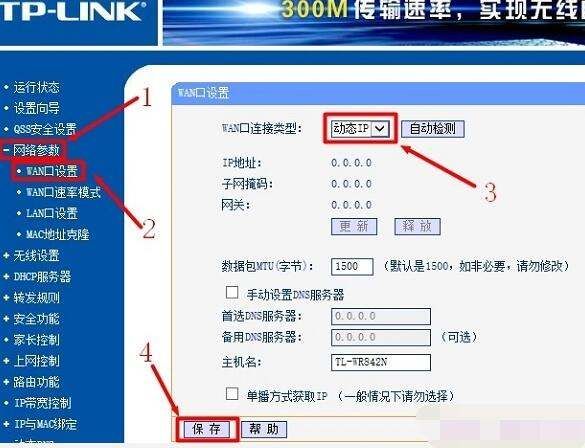
路由器2和路由器3都连接到路由器1
注意问题:以上2种连接方式都是可以的,根据自己的实际情况,选择一种方式进行连接即可。
二、路由器2设置
1、请进入路由器2的设置界面,点击“网络参数”——>“WAN口设置”——>“WAN口连接类型”选择:动态IP(有的路由器上叫做“自动获取”、“DHCP”)——>点击“保存”。

路由器2设置动态IP上网
2、修改路由器2的LAN口IP地址:点击“网络参数”——>“LAN口设置”——>右侧“IP地址”修改为:192.168.2.1——>点击“保存”,之后会提示重启路由器。
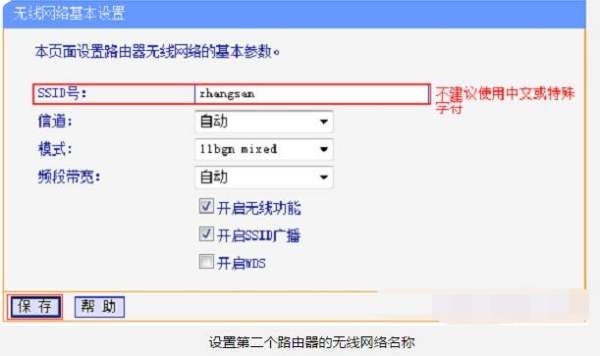
把第二个路由器IP地址修改为:192.168.2.1
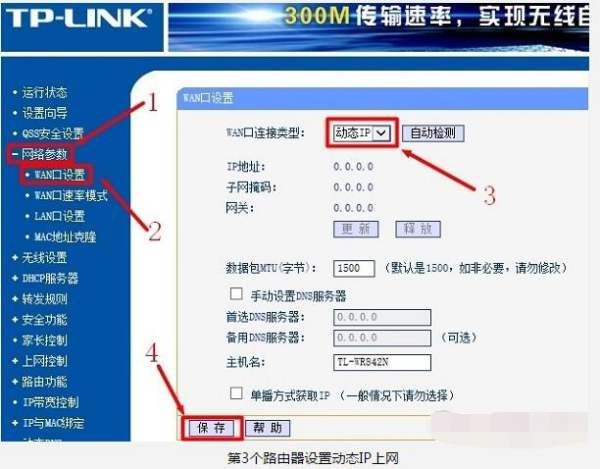
3、设置路由器2的无线网络:
点击“无线设置”——>“基本设置”——>设置“SSID号”。
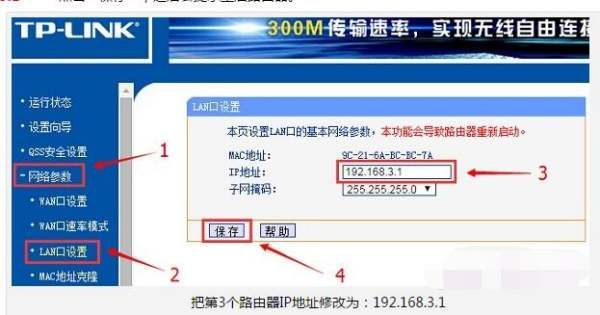
设置第二个路由器的无线网络名称
点击“无线设置”——>“无线安全设置”——>选择“WPA-PSK/WPA2-PSK”——>“加密算法”选择:AES——>设置“PSK密码”——>点击页面下方的“保存”按钮。
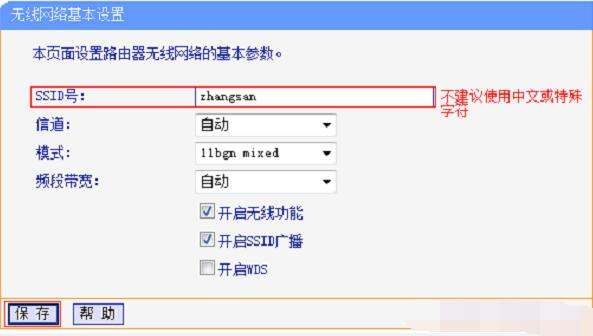
设置第二个路由器的无线网络密码
温馨提示:路由器2重启后,需要在浏览器中输入:192.168.2.1,才能够重新登录到路由器2的设置界面,这一点请大家注意。
三、路由器3设置
1、路由器3设置动态IP上网:请进入路由器2的设置界面,点击“网络参数”——>“WAN口设置”——>“WAN口连接类型”选择:动态IP(有的路由器上叫做“自动获取”、“DHCP”)——>点击“保存”。
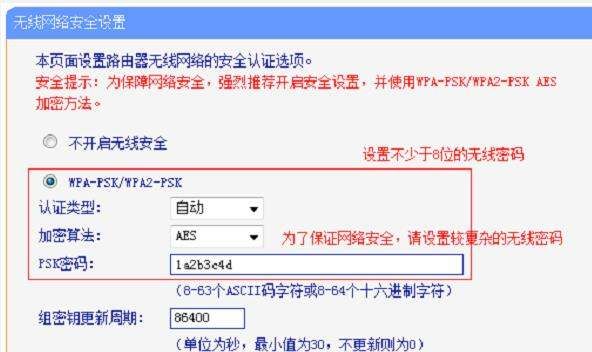
第3个路由器设置动态IP上网
2、修改路由器3的LAN口IP地址:点击“网络参数”——>“LAN口设置”——>右侧“IP地址”修改为:192.168.3.1——>点击“保存”,之后会提示重启路由器。
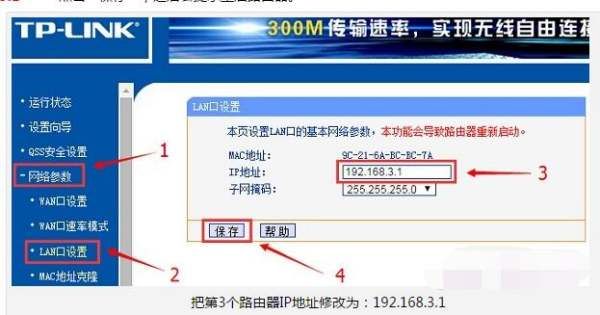
把第3个路由器IP地址修改为:192.168.3.1
3、设置路由器3的无线网络:
点击“无线设置”——>“基本设置”——>设置“SSID号”。
设置第3个路由器的无线网络名称:
点击“无线设置”——>“无线安全设置”——>选择“WPA-PSK/WPA2-PSK”——>“加密算法”选择:AES——>设置“PSK密码”——>点击页面下方的“保存”按钮。
设置第3个路由器的无线网络密码:
温馨提示:路由器3重启后,需要在浏览器中输入:192.168.3.1,才能够重新登录到路由器3的设置界面。
完成以上设置后,三个路由器就可以正常上网了,电脑用网线连接到3个路由器上都可以上网,手机、笔记本等无线设备,连接到任意一个路由器的无线WiFi也可以上网的。